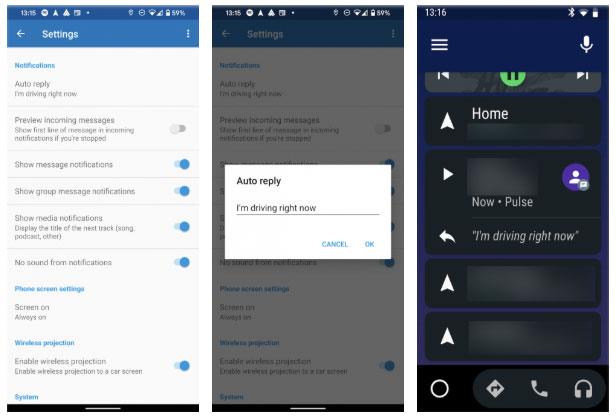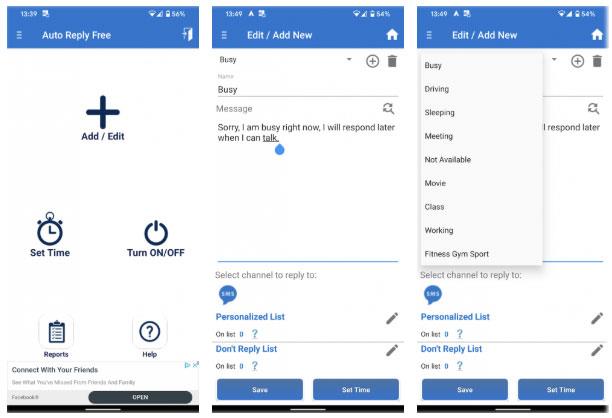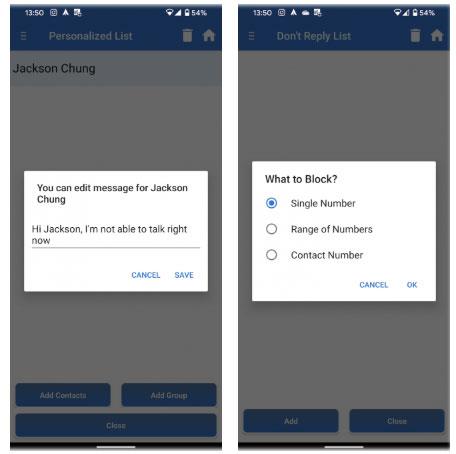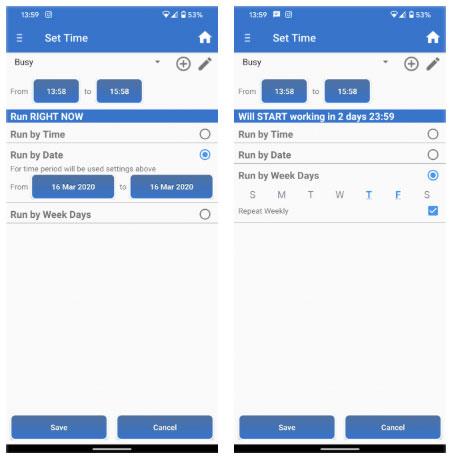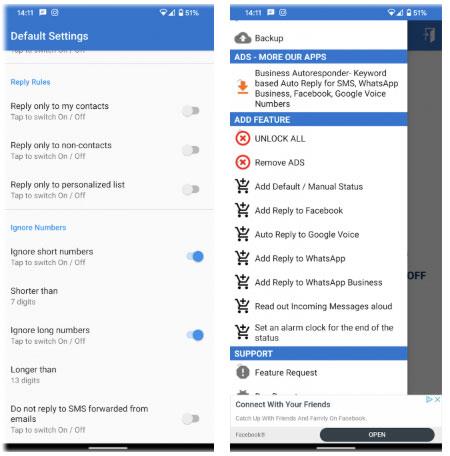Hvis du ofte svarer på tekstmeldinger, kan folk bli bekymret hvis du ikke svarer på en stund. Heldigvis er det veldig enkelt å sette opp automatiske meldingssvar på Android.
Ved å bruke noen apper kan du sende automatiske svar til folk som prøver å kontakte deg mens du kjører bil, i et møte eller er opptatt på annen måte. Slik svarer du automatisk på meldinger på Android.
Applikasjonen hjelper deg med å svare på meldinger automatisk på Android
Svar automatisk mens du kjører med Android Auto
Hvis du først og fremst er interessert i automatiske svar mens du kjører, lar Android Auto deg svare på meldinger med bare et trykk. Dette gjelder enten kjøretøyet ditt har en Android Auto-kompatibel enhet eller du bruker Android Auto-appen på telefonen.
For å konfigurere automatiske meldingssvar i Android Auto, åpne først appen. Skyv sidefeltet til venstre og velg Innstillinger. Klikk Autosvar i delen Varsler . Her kan du tilpasse teksten som vises når du automatisk svarer på meldinger.
Sørg for at du også har aktivert Vis meldingsvarsler og/eller Vis gruppemeldingsvarsler . Ellers vil du ikke vite når en melding kommer og vil ikke kunne svare automatisk.
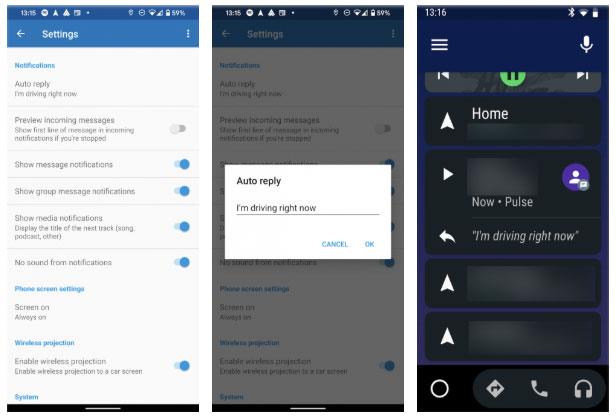
Svar automatisk mens du kjører med Android Auto
Nå, når du ser et varsel om innkommende melding, kan du trykke på feltet for automatisk svar for å sende meldingen med et raskt trykk. Denne funksjonen fungerer for alle Android Auto-støttede meldingsapper (som WhatsApp og Telegram), ikke bare SMS. Selv om det ikke er fullt automatisert, er dette en tryggere måte å svare på meldinger mens du er på farten når det trengs.
Bruk en SMS-app for automatisk svar
Ovennevnte er flott for kjøring, men det er flere ting du kan gjøre for å automatisk svare på meldinger på Android. En av de beste appene for det er SMS Auto Reply Text Message, som tilbyr de fleste funksjonene gratis.
Kom i gang med SMS Autosvar
Når du har installert appen, kan du gå gjennom den grunnleggende oversikten og begynne å implementere dine egne autosvar-regler. Klikk på Legg til/Rediger på startskjermen for å komme i gang.
Øverst vil du se Opptatt -malen valgt som standard. Du kan klikke her for å endre den til andre maler som kjøring, møte eller film. Hver mal har sin egen forhåndsinnstilte melding, som du kan redigere i meldingsfeltet.
Hvis du vil lage en ny svarmal, trykker du på plussikonet i øvre høyre hjørne og gir den et navn. Før du fortsetter, sørg for at du har valgt SMS i delen Velg kanal for å svare på .
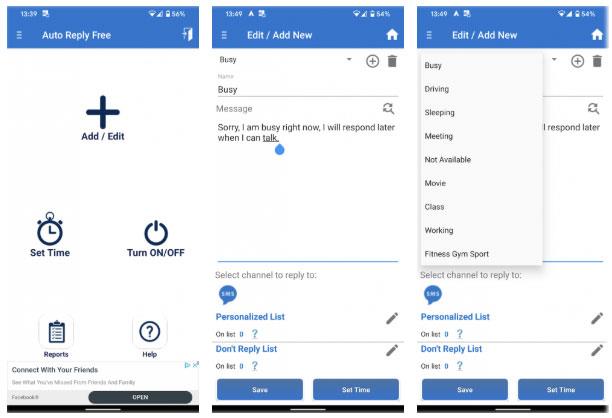
SMS Autosvar
Meldinger til bestemte kontakter
Deretter har du muligheten til å sende en personlig melding til bestemte kontakter. Dette lar deg legge igjen et mer personlig notat til personer du kjenner godt eller forventer en melding fra for eksempel.
Trykk på blyantikonet ved siden av Personlig liste for å velge kontaktene eller kontaktgruppene som en bestemt melding skal sendes til. Etter å ha valgt kontakter, skriv inn en melding til dem.
Du vil også se feltet Ikke svar-liste . Dette lar deg spesifisere tall du ikke vil automatisk svare på. Du kan for eksempel ekskludere automatiserte numre som bankvarsler.
Når du er ferdig, klikker du på Lagre for å lagre endringene i gjeldende mal.
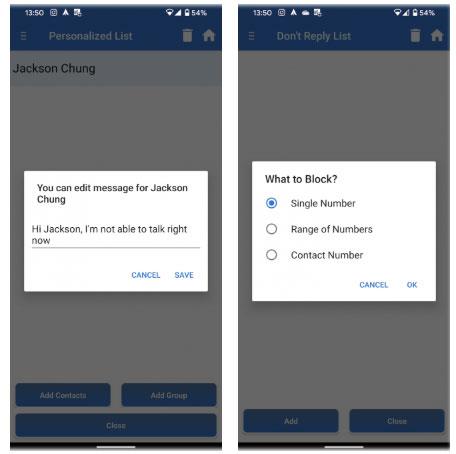
Lag meldinger for bestemte kontakter
Angi en tidsperiode for tilbakemelding
Deretter vil du angi et tidspunkt for automatisk svar. Velg Angi tid på redigerings- eller hjemmesiden for å konfigurere denne delen.
Bruk Fra- og Til- feltene øverst på skjermen for å angi når tjenesten skal bli aktiv. Du har 3 alternativer for tilbakemelding:
- Velg Kjør etter tid for å utløse svar på den valgte tiden hver dag.
- Run by Date vil svare på meldinger innen tidsperioden og på dagene du velger.
- Velg Kjør etter ukedager for å svare for den perioden du ønsker, for bestemte ukedager. Merk av for Gjenta ukentlig hvis du vil at den skal kjøre på samme måte i kommende uker.
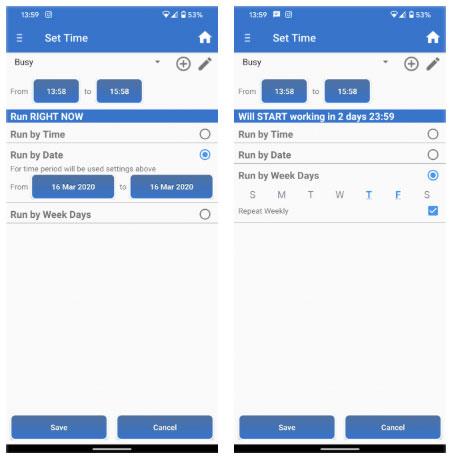
3 alternativer for tilbakemelding
Klikk Lagre og du vil gå til På/Av- skjermen . Her vil appen fortelle deg at på grunn av Android-begrensninger fungerer den kun med SMS-tekstmeldinger, noe som ikke er kompatibelt med tapte anrop og MMS som før.
På På/Av- siden ser du alle reglene for autosvar du har opprettet. Hvis du vil opprette forskjellige profiler for forskjellige tider eller grupper av mennesker, kan du gjenta trinnene ovenfor for å sette opp så mange regler du vil.
For å aktivere automatiske svar, skyv glidebryteren ved siden av regelen. Når du gjør dette, vil appen be deg om å aktivere varslingstilgang slik at den vet når du mottar en tekstmelding. Du er også pålagt å deaktivere batterioptimalisering og tillate ubegrenset datatilgang slik at den kan kjøre skikkelig.

Skyv glidebryteren ved siden av regelen for å aktivere den
Det er mange tillatelser å gi, men de er nødvendige for at appen skal fungere etter hensikten.
Når en regel er gjeldende for øyeblikket, vil du se den uthevet i blått på denne siden.
Sett opp automatisk svar og andre funksjoner
Det er alt du trenger for å komme i gang med SMS Auto Reply. Denne tjenesten har imidlertid noen tilleggsfunksjoner som du bør vite om.
Når en regel er i kraft, trykker du på Rapporter på startskjermen for å se informasjon om meldingene appen sendte mens profilen var aktiv. På venstre sidefelt kan du bruke sikkerhetskopieringsverktøyet for å lagre konfigurasjonen til Google Disk.
Også på denne sidelinjen finner du en Innstillinger- meny som er verdt å sjekke ut. Aktiver for eksempel Send bare ett svar , appen vil ikke svare på flere meldinger fra samme person i løpet av en tidsperiode. I Svarregler kan du også velge å bare svare på numre i kontakter, ikke i kontakter eller personlige lister.
Du kan også velge å ignorere korte tall, som representerer de fleste automatiserte meldinger.
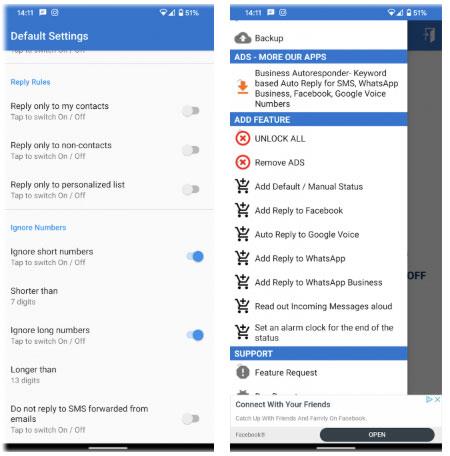
Du kan også velge å ignorere korte tall
Autosvar tilbyr også noen få kjøp i appen for å låse opp flere funksjoner. Disse inkluderer automatisk svar på meldinger fra Facebook og WhatsApp, innstilling av en alarm når en regel avsluttes, og legge til en standardstatus. Du må betale $4,49 (110 000 VND) for alt (inkludert funksjonen for annonsefjerning), som er verdt det hvis du bruker tjenesten regelmessig.
Legg til alternativ for automatisk svar med IFTTT
Hvis du av en eller annen grunn ikke liker løsningen ovenfor, kan du alltid lage dine egne automatiske svar med IFTTT.
Først registrerer du deg for IFTTT og aktiverer Android SMS-tjenesten ved å installere appen på Android-telefonen din. Derfra kan du bruke Android-tekstmeldinger som både utløsere og handlinger for nye appleter.

Du kan alltid lage dine egne automatiske svar med IFTTT
Grensen her er din kreativitet. Du kan for eksempel bruke søkeutløseren Ny SMS mottatt samsvar for å finne meldinger som inneholder bestemte ord, og deretter sende et SMS-svar for å fortelle avsenderen at du er opptatt.
Det er mye å gjøre med IFTTT. Se artikkelen: Slik bruker du IFTTT for ikke å gå glipp av en viktig telefonsamtale når du glemmer å slå på ringeklokken for detaljer.